Chromebook을 별도의 화면이나 TV에 연결하는 방법

Chrome OS는 사용자가 Chromebook을 별도의 화면이나 TV에 연결할 수 있는 다양한 방법을 지원합니다.

Wake On Lan 은 대부분의 컴퓨터와 서버에 내장된 뛰어난 기능으로, 사용자가 네트워크를 통해 특별한 WOL Magic Packet을 보내고 절전 또는 최대 절전 모드에서 컴퓨터를 "깨울" 수 있도록 해줍니다.
Wake On Lan 패킷은 일반적으로 UDP 포트 7 및 9를 통해 도구나 소프트웨어에서 전송된 다음 장치(컴퓨터, 서버, 라우터, 스위치 등)를 "깨우십시오". Wake-On-Feature 기능을 활성화하면 장치를 사용하지 않을 때 에너지를 절약하기 위해 장치를 저전력 모드로 전환할 수 있습니다.
가장 올바른 작동을 위해서는 마더보드 BIOS와 네트워크/이더넷 인터페이스 설정 모두에서 Wake On Lan을 활성화해야 합니다 . 터미널이든 데스크톱이든 장치에 원격으로 액세스해야 하지만 여전히 장치가 저전력 모드로 전환되도록 허용하는 경우 WOL이 탁월한 선택입니다.
다음은 사용자가 매직 패킷을 보내 네트워크의 모든 장치를 "깨우도록" 돕는 Wake On Lan 소프트웨어 및 도구 목록입니다. 이러한 도구/소프트웨어 중 일부는 무료입니다. 다른 도구에는 프리웨어보다 더 많은 기능을 갖춘 유료 옵션이 있습니다.
현재 최고의 Wake On Lan 소프트웨어
이 무료 Solarwinds 도구는 네트워크의 시스템 전원을 끄는 Magic Packet 생성 및 전송을 포함하여 일반적인 WOL 기능을 지원합니다.
이 도구의 일부 주요 기능은 다음과 같습니다.
Solarwinds 무료 Wake-on-Lan 도구를 다운로드하세요 .
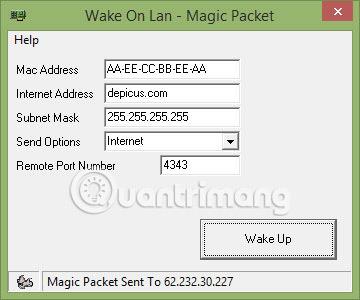
Depicus WOL 도구에는 업데이트된 인터페이스가 있어 사용자가 FQDN, IP 주소 또는 Mac 주소 를 통해 매직 패킷을 보낼 수 있습니다 .
업데이트된 버전에는 Windows 7 및 8 GUI와 일치하는 새로운 인터페이스가 있으며 사용자에게 포트 번호를 지정할 수 있는 기능을 제공합니다!
Depicus Wake On Lan GUI를 다운로드하세요 .
Nirsoft는 Windows 10 이상을 포함한 새로운 시스템을 위한 원격 WOL 기능을 포함하여 네트워크 관리자와 엔지니어가 일상적인 작업을 수행하는 데 도움이 되는 다양한 도구 목록을 보유하고 있습니다.
Nirsoft WakeMeUpOnLan의 일부 기능은 다음과 같습니다.
NirSoft WakeMeOnLan을 다운로드하세요 .
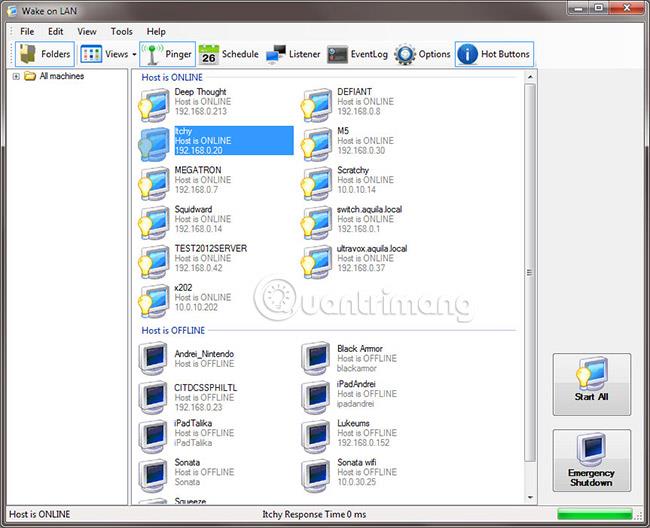
Aquilatech WOL 소프트웨어에는 전반적인 유틸리티 및 성능 측면에서 많은 사용자가 정말 좋아하는 몇 가지 주목할만한 기능이 있습니다.
Aquilatech WOL의 주요 기능은 다음과 같습니다.
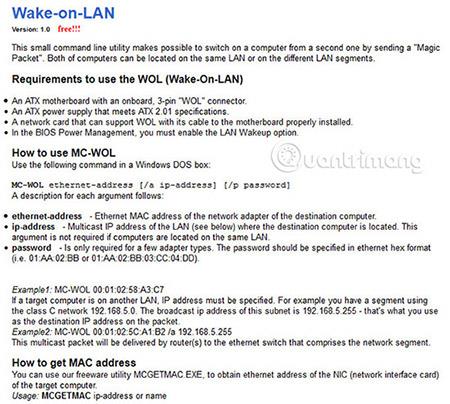
MatCode.com Wake on Lan 명령줄 도구에는 GUI가 없습니다. 이는 단지 명령줄일 뿐이며 기능이 매우 제한되어 있습니다.
MatCode.com Wake on Lan 다운로드: http://www.matcode.com/wol.htm
이 WakeUp 유틸리티는 현재 Pages.google.com에서 호스팅되는 매우 오래되고 구식입니다. 이 유틸리티는 Magic Packet을 시작하여 명령줄을 통해 원격 PC를 깨웁니다. 사용자에게는 원격 컴퓨터의 Mac 주소가 필요하며 네트워크 인터페이스와 BIOS 모두에서 Wake On Lan이 올바르게 구성되어 있는지 확인해야 합니다.
사용자는 여기에서 WakeUp 1.01을 다운로드할 수 있습니다 .
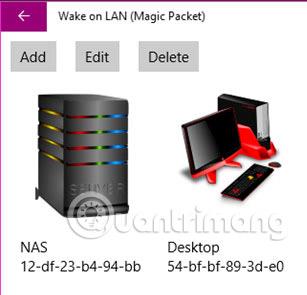
이 확장 프로그램은 Windows Store에서 호스팅되며 Windows 10 및 Windows 10 Mobile 버전에서만 작동합니다.
이 응용 프로그램은 매우 간단하고 사용하기 쉽습니다. 사용자는 해당 컴퓨터의 PC 이름과 Mac 주소를 지정한 다음 프로그램 인벤토리에 추가해야 합니다.
여기에서 사용자는 아래 이미지와 같이 이를 클릭하고 메뉴에서 WOL(매직 패킷)을 보낼 수 있습니다.
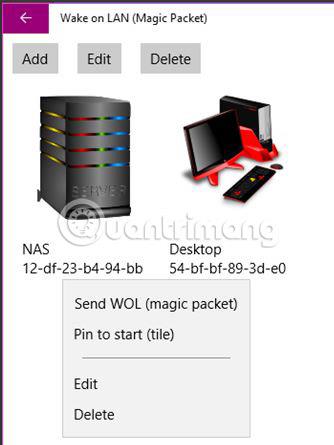
Hm 소프트웨어 NL Wake On Lan을 다운로드하세요 .
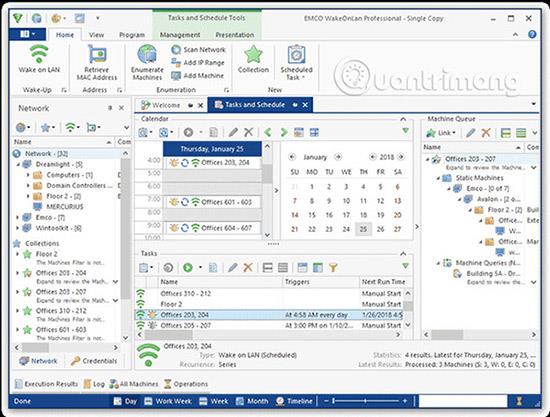
EMCO WOL 도구는 Freemium과 Professional의 두 가지 버전으로 제공되는 매우 강력한 WOL 도구로 사용자에게 몇 가지 추가 기능을 제공합니다. 이 소프트웨어가 수행할 수 있는 작업을 요약하기 위해 이 문서에서는 독자가 이 도구의 기능을 더 완전히 이해할 수 있도록 Professional 버전의 기능을 언급합니다.
프로 버전 기능:
아래의 전체 기능 목록을 참조하세요.
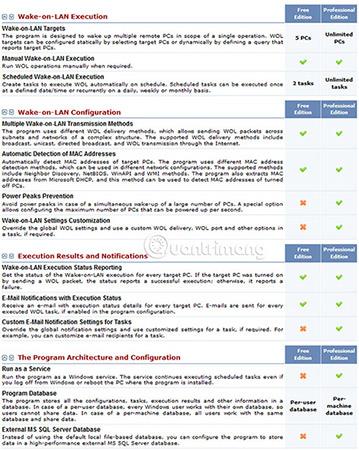
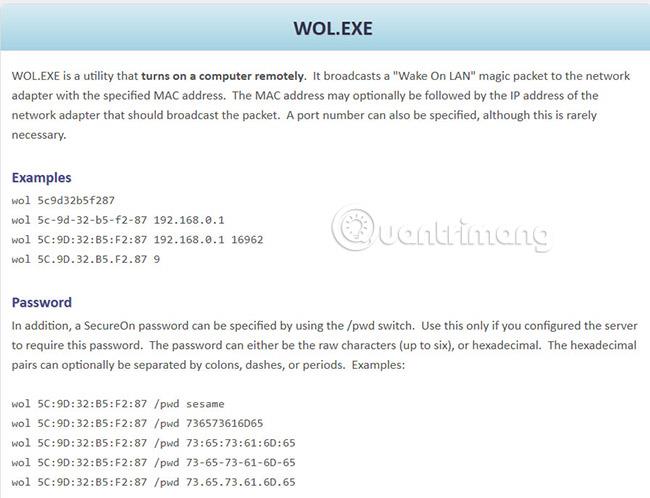
Gammadyne.com에는 사용자가 명령줄을 통해 네트워크를 통해 매직 패킷을 보낼 수 있는 기능을 제공하는 훌륭한 명령줄 WOL 유틸리티가 있습니다.
일부 주요 기능은 다음과 같습니다.
Gammadyne 무료 WOL 명령줄 도구를 다운로드하세요 .
더보기:
Chrome OS는 사용자가 Chromebook을 별도의 화면이나 TV에 연결할 수 있는 다양한 방법을 지원합니다.
iTop Data Recovery는 Windows 컴퓨터에서 삭제된 데이터를 복구하는 데 도움이 되는 소프트웨어입니다. 이 가이드에서는 iTop Data Recovery 사용 방법에 대해 자세히 설명합니다.
느린 PC와 Mac의 속도를 높이고 유지 관리하는 방법과 Cleaner One Pro와 같은 유용한 도구를 알아보세요.
MSIX는 LOB 애플리케이션부터 Microsoft Store, Store for Business 또는 기타 방법을 통해 배포되는 애플리케이션까지 지원하는 크로스 플랫폼 설치 관리자입니다.
컴퓨터 키보드가 작동을 멈춘 경우, 마우스나 터치 스크린을 사용하여 Windows에 로그인하는 방법을 알아보세요.
다행히 AMD Ryzen 프로세서를 실행하는 Windows 컴퓨터 사용자는 Ryzen Master를 사용하여 BIOS를 건드리지 않고도 RAM을 쉽게 오버클럭할 수 있습니다.
Microsoft Edge 브라우저는 명령 프롬프트와 같은 명령줄 도구에서 열 수 있도록 지원합니다. 명령줄에서 Edge 브라우저를 실행하는 방법과 URL을 여는 명령을 알아보세요.
이것은 컴퓨터에 가상 드라이브를 생성하는 많은 소프트웨어 중 5개입니다. 가상 드라이브 생성 소프트웨어를 통해 효율적으로 파일을 관리해 보세요.
Microsoft의 공식 Surface 하드웨어 테스트 도구인 Surface Diagnostic Toolkit을 Windows Store에서 다운로드하여 배터리 문제 해결 등의 필수 정보를 찾으세요.
바이러스가 USB 드라이브를 공격하면 USB 드라이브의 모든 데이터를 "먹거나" 숨길 수 있습니다. USB 드라이브의 숨겨진 파일과 폴더를 표시하는 방법은 LuckyTemplates의 아래 기사를 참조하세요.








